
コインチェックで口座開設したいけど、どうやってやるんだろう?
初心者でもわかるように教えてほしい。
こんな風に悩んでいませんか?
私もやる前は「難しそう。」「時間がかかってめんどくさそう。」と思っていました😅
しかし いざやってみると、初心者の私でもかんたんに口座開設できました!
口座開設は完全無料!
めんどうな書類の郵送や署名などは不要です。
10分もあれば、サクッと口座開設できちゃいます!

仮想通貨の買うタイミングを逃さないように、はやめに口座開設をしておくといいですよ🙆♀️
今回はコインチェックの口座開設する方法、画像とともにていねいにお伝えしていきます!
コインチェックの口座開設方法
こちらの3ステップでできます!
ステップ2:基本情報入力・本人確認
ステップ3:2段階認証【必須項目】
事前に、運転免許証などの本人確認書類を準備しておくと早くできますよ!
それでは、いきましょう!
ステップ1 アカウント登録
コインチェック公式サイトにアクセスして、「会員登録」をタップ。
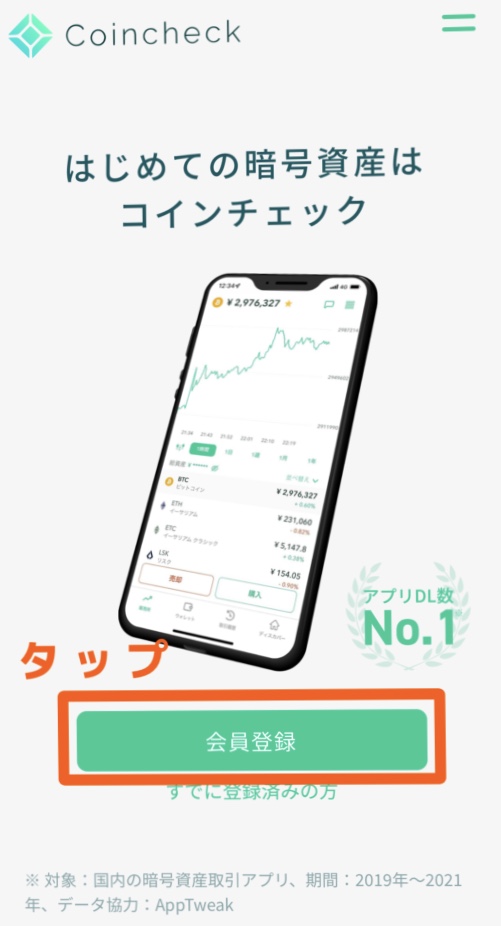
コインチェック公式サイト: コインチェック公式サイト
メールアドレスを入力し、パスワードを決めて入力します。
「私はロボットではありません」をタップし、チェック✔を入れます。
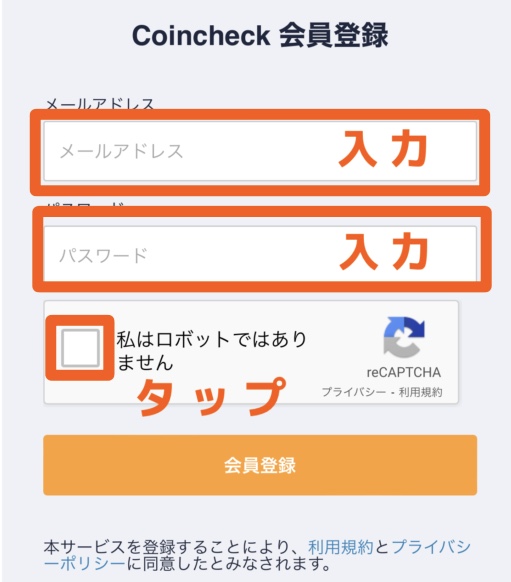

メールアドレスとパスワードを忘れないように、きちんと自分で管理しておくといいですよ。
画像認証の画面がでてくるので、該当する画像をタップして「確認」をタップ。
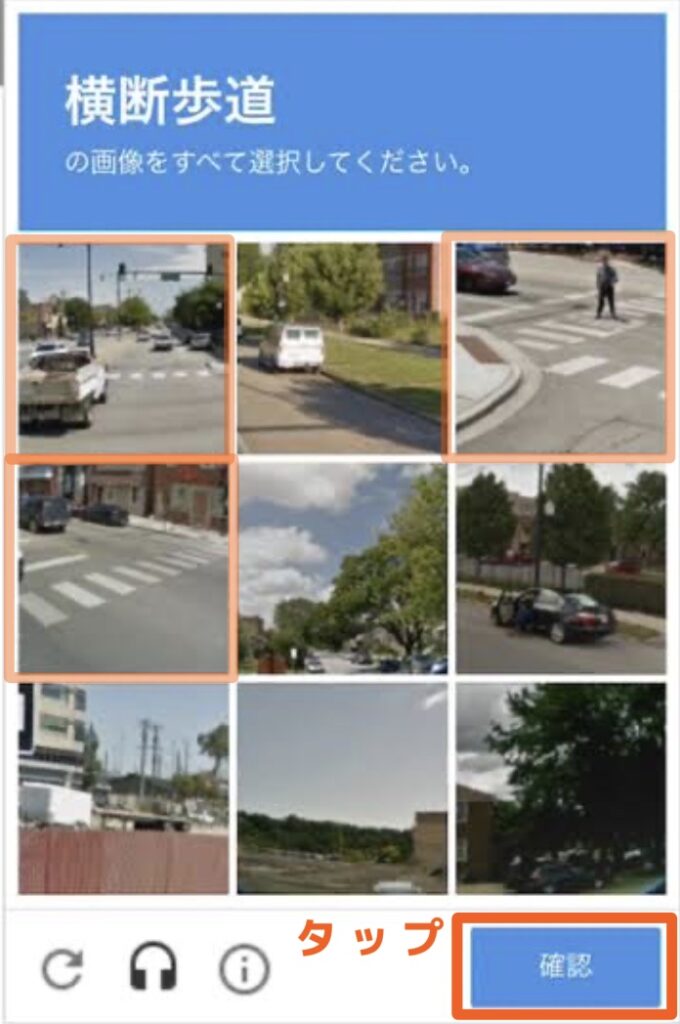
「会員登録」をタップ。
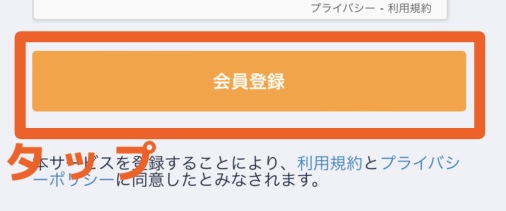
コインチェックからメールが届くので、メールのURLをクリック。
(英語のメールの場合がありますが、心配ないです。)
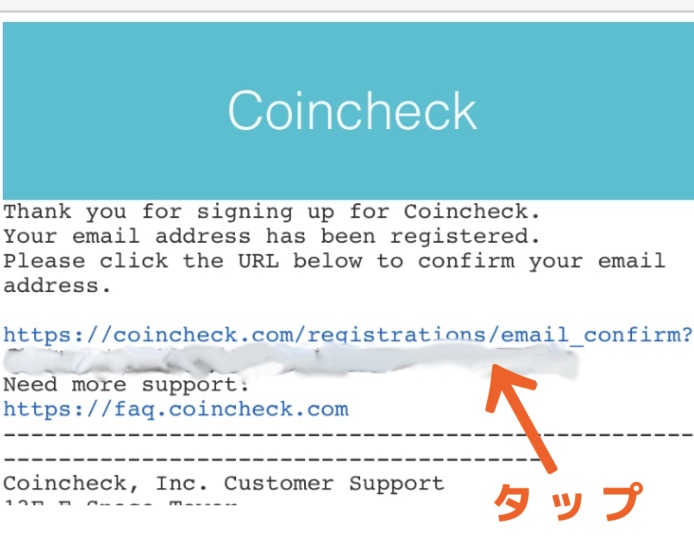
下記のメッセージが表示されたら、「開いた」をタップ。
(英語のメッセージの場合があります。そのときは「Open」をタップしてください。)
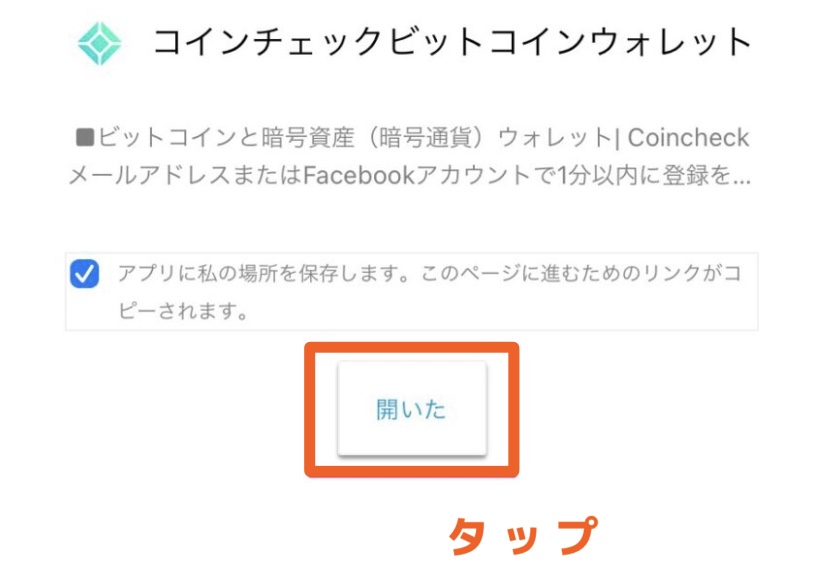
「開く」をタップ。
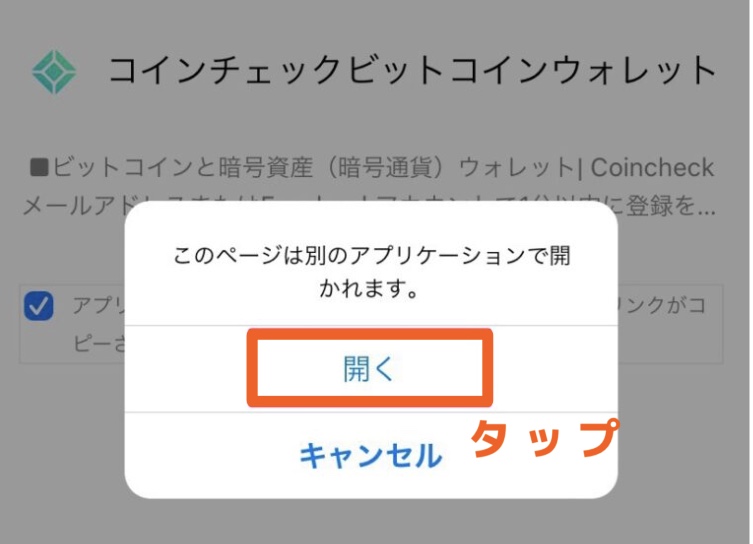
「入手」をタップし、コインチェック アプリをダウンロード。
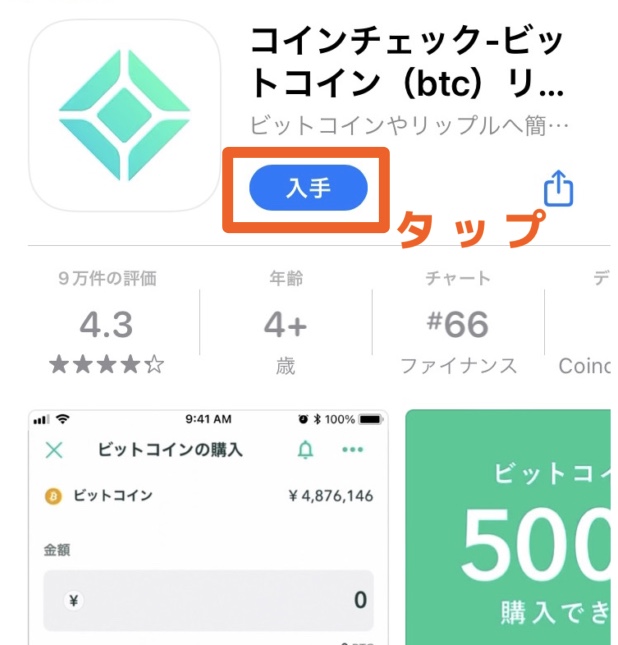
アプリを起動して、画面下の「ログイン」をタップして、ログイン画面を開きます。
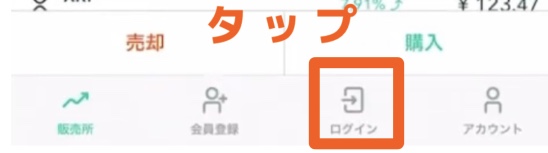
登録したメールアドレスとパスワードを入力し、「メールアドレスでログイン」をタップ。
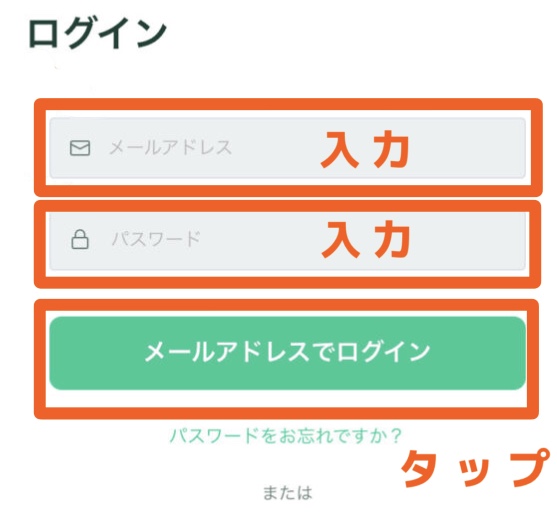
下記の画面になったら「メールアプリを起動」をタップ。
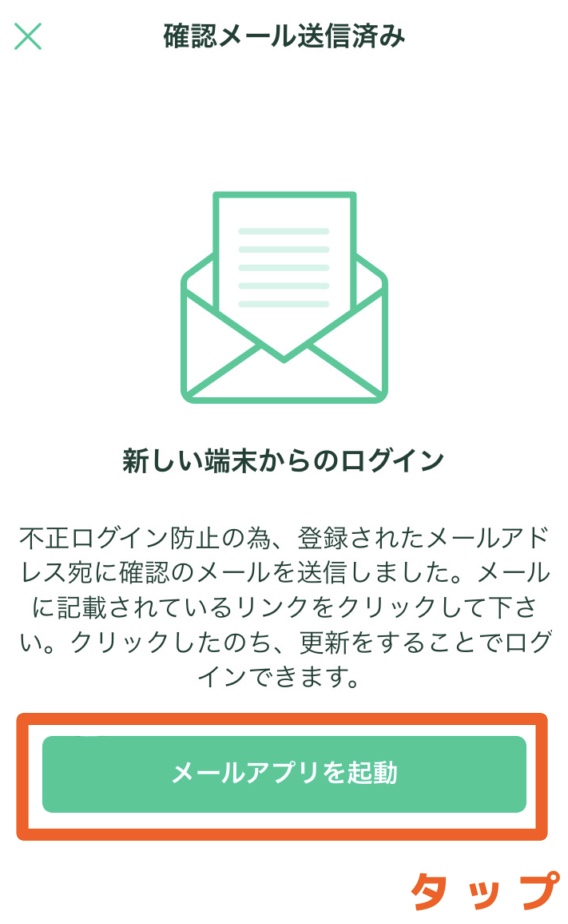
下記のようなメールが届いてるので、URLをタップします。
(英語のメールの場合もありますが、心配ありません。)
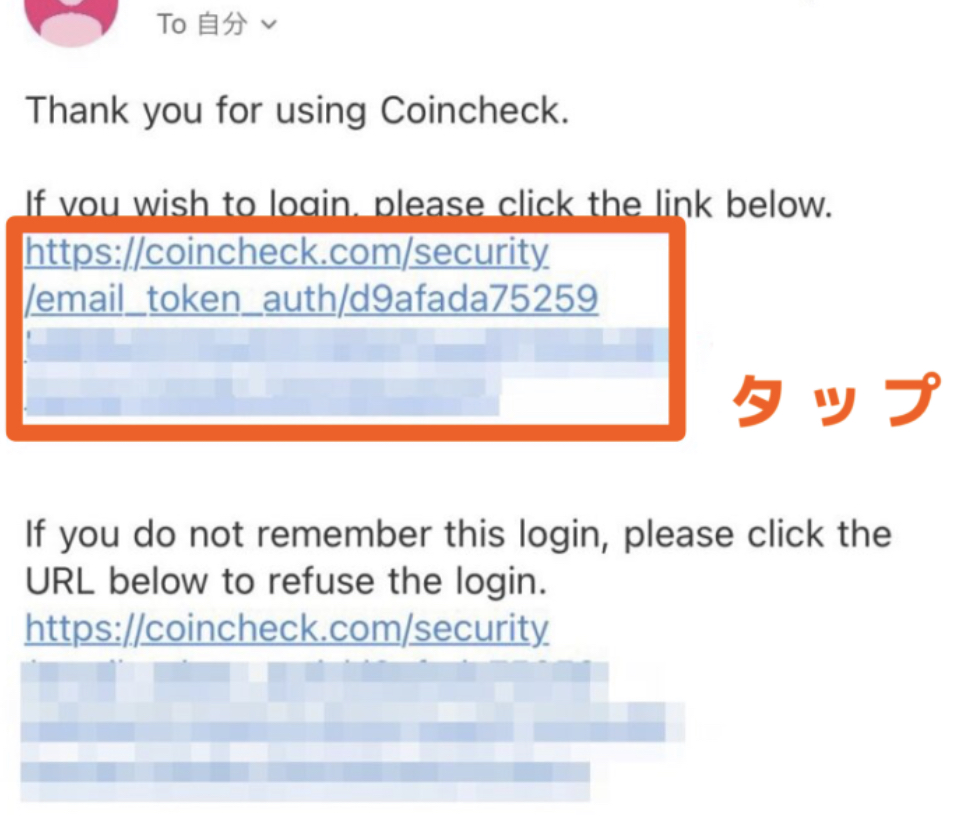
ステップ2 基本情報入力・本人確認
各種重要事項を確認後、「同意する」をタップ。
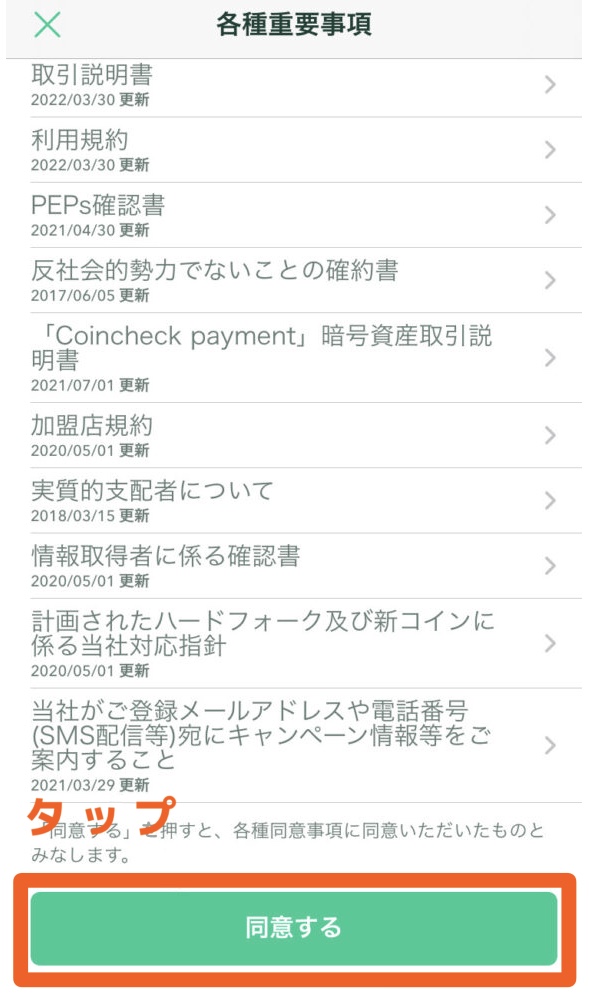
「電話番号確認」をタップ。
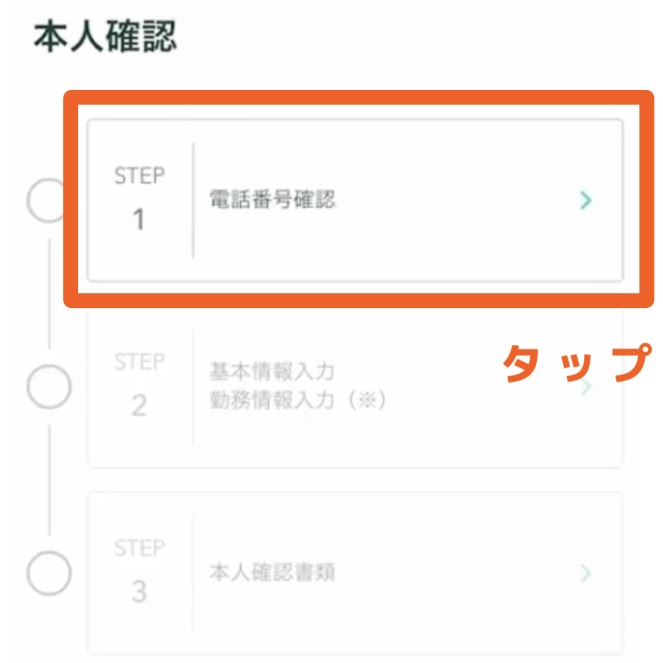
電話番号を入力し、「次へ」をタップ。
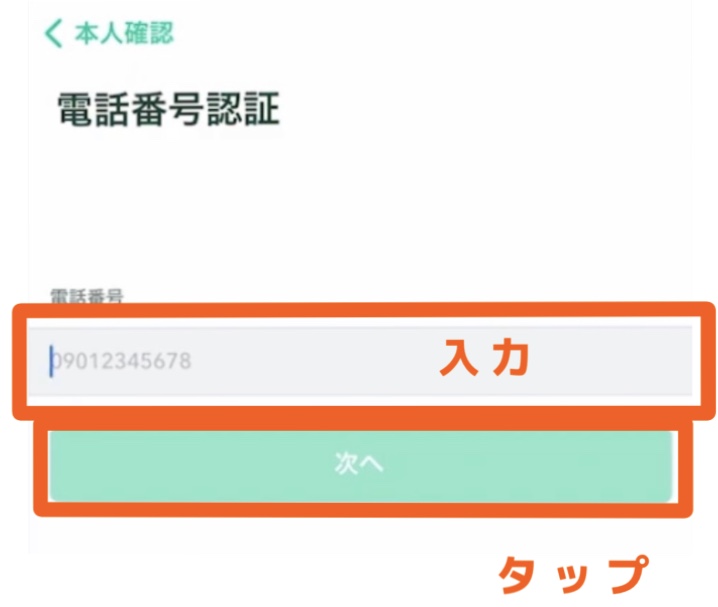
「送信」をタップ。
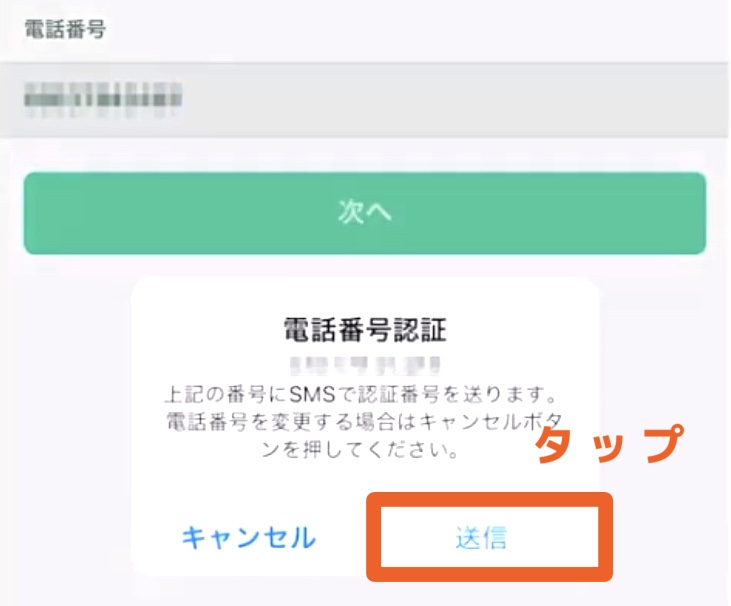
SMSを開き、送られてきた認証コード(6桁の数字)を入力し、「認証」をタップ。
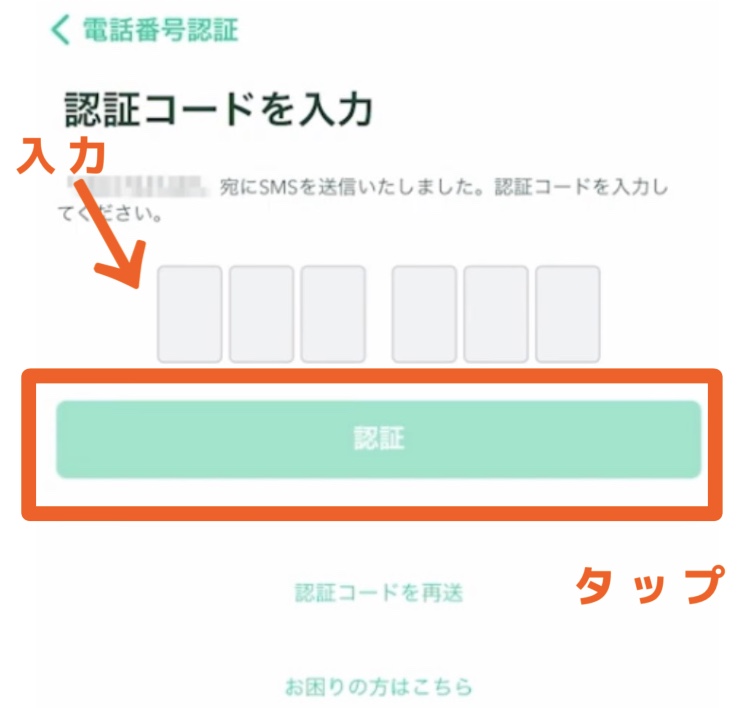
「基本情報入力」をタップし、基本情報・勤務情報を入力します。
入力後、「確認」をタップ。
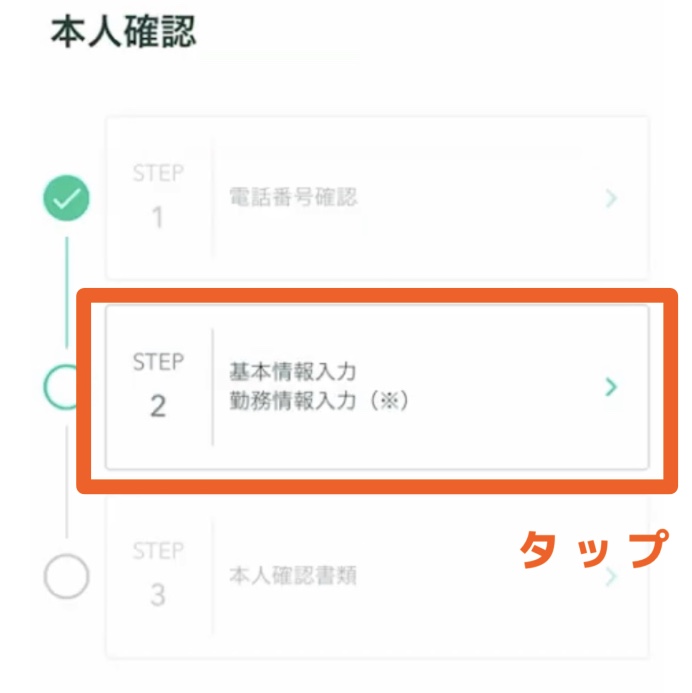
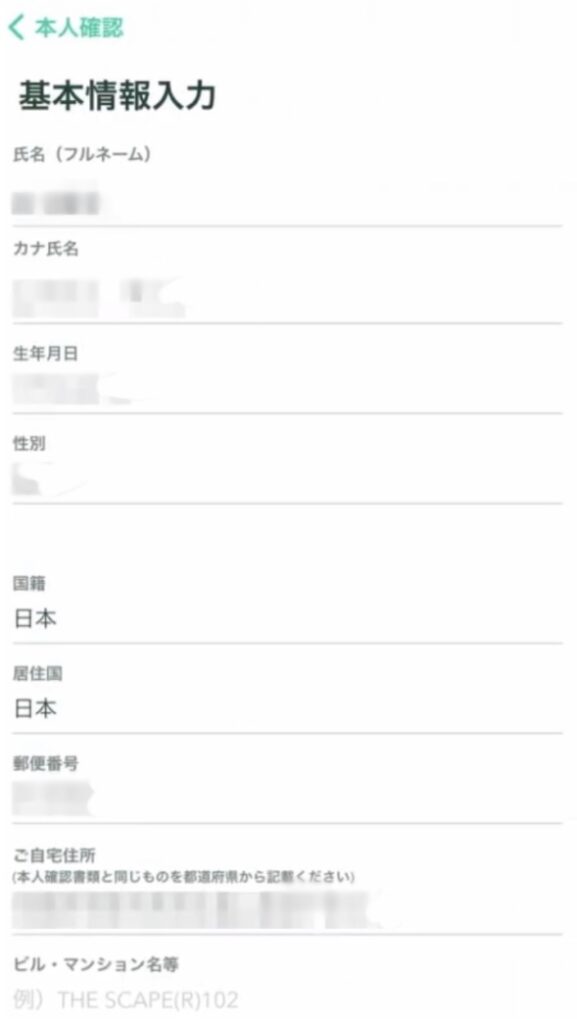
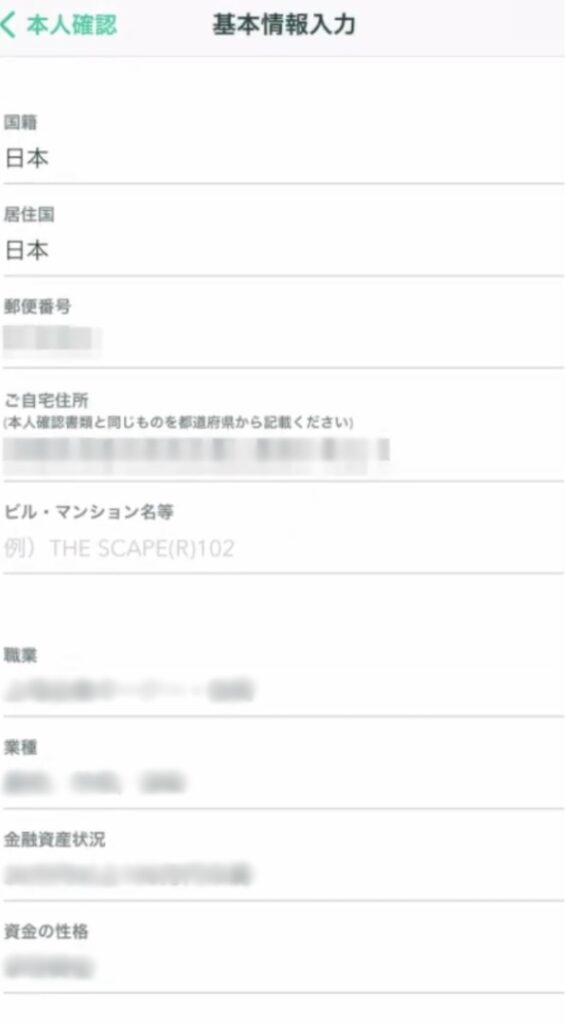
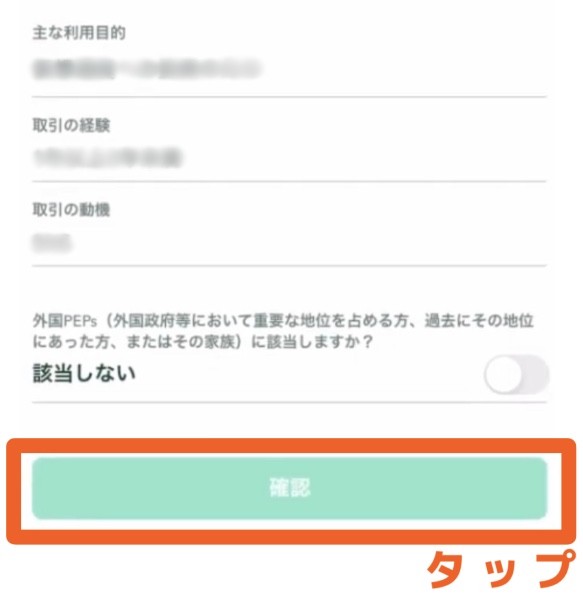
「本人確認書類」をタップ。
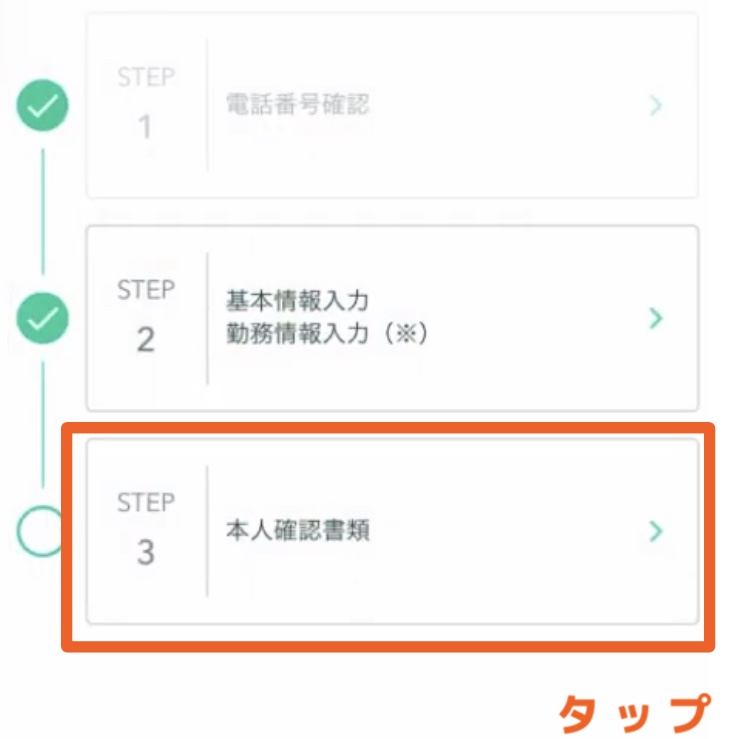
「現住所が記載されている本人確認書類を選択していますか?」に対して、問題なければ「はい」をタップ。
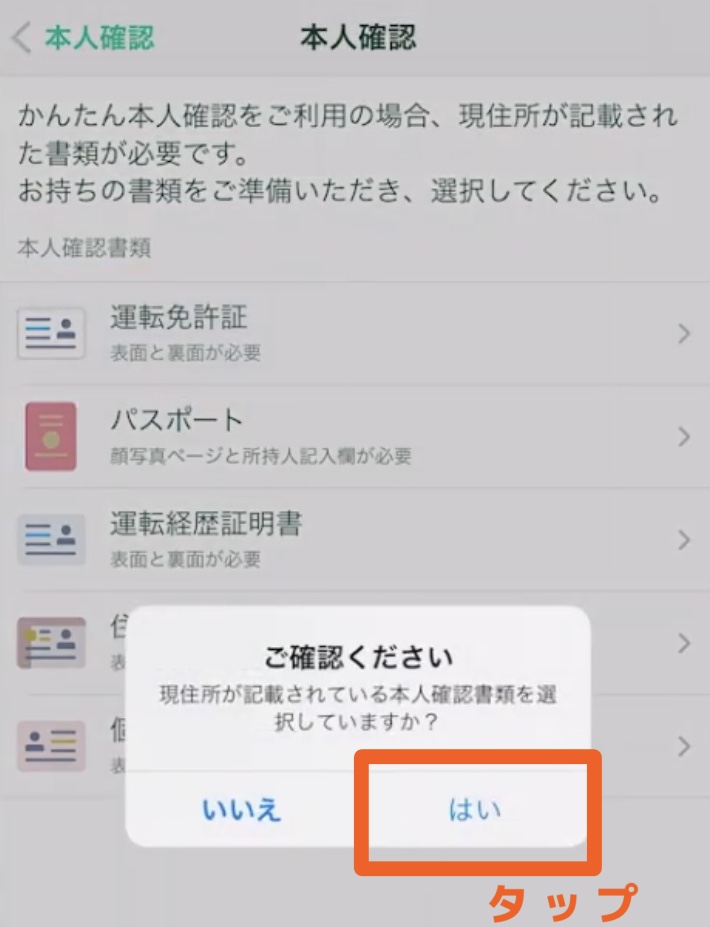
スマホで顔写真と本人確認書類を撮影していきます。
STEP 1〜STEP 3まで指示どおりに進めれば大丈夫です🙆♀️
「次へ」をタップ。
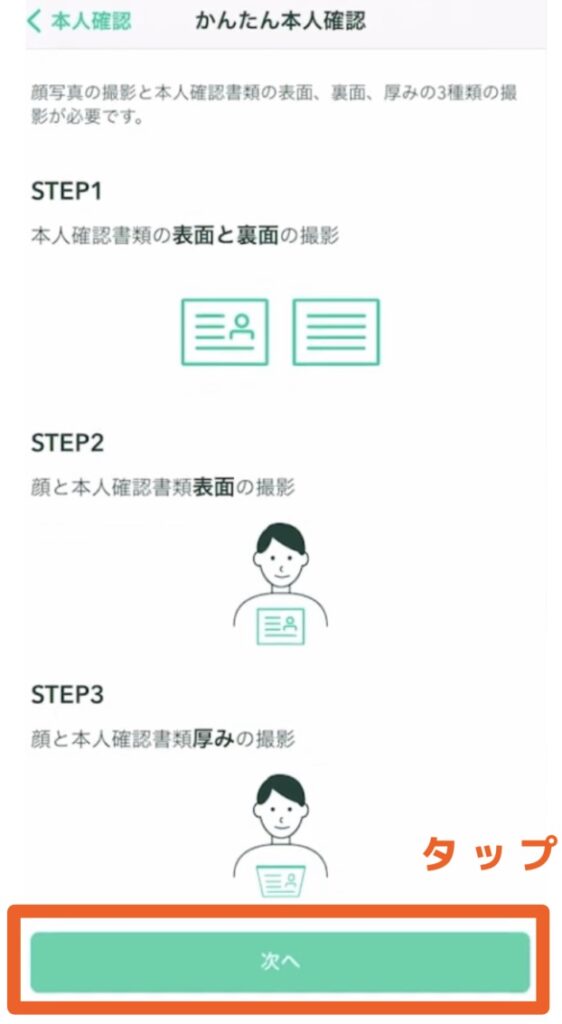

私のスマホはフィルムが欠けていて、少しボヤけてしまうのですが、問題なく本人確認されました🙌
なんどでも取り直し可能なので、安心ですよ。
STEP 1 の電話番号の確認、STEP 2の基本情報・勤務情報入力、 STEP 3の本人確認撮影 がすべて終わっていたら、「上記内容で提出」をタップ。
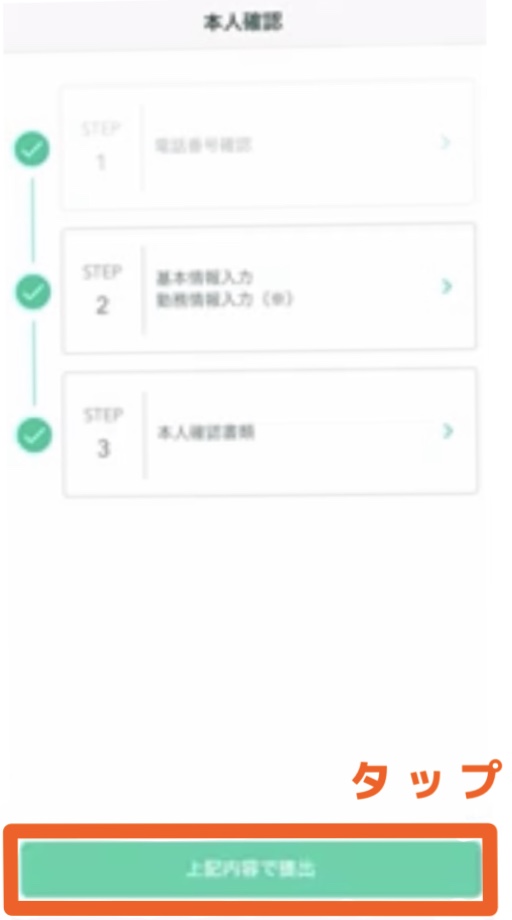
無事に送信完了していれば、「現在確認中です。本人確認完了までお待ちください。」と表示されていると思います!


これで口座開設手順は終了です。ひとまずお疲れ様です!
次のステップ3は万が一に備えての2段階認証です🔐
自分の資産を守るためにも、必須ですよ!
この流れでやっておくことをおすすめします。
ステップ 3 2段階認証
2段階認証は、第三者によるログインや送金を防止することができます!
万が一のために、やっておきましょう!
あなたはもうすでにここまで来ています。
あと少しサクッとやって、厳重な口座を作っちゃいましょう💪
スマホに「Google Authenticator」 アプリをダウンロードします。
ダウンロード後、ここでの操作はありません。ダウンロードするだけでOKです。
 下のリンクからダウンロードできます。
下のリンクからダウンロードできます。
コインチェック アプリに戻り、下の「アカウント」タブをタップ。
アカウント画面になったら、「設定」をタップ。
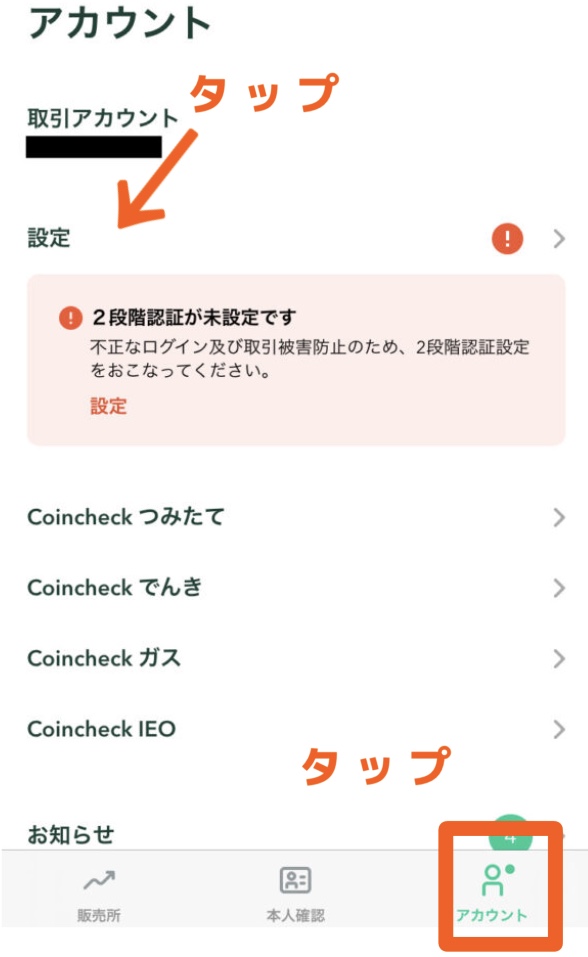
未設定になっている「2段階認証設定」をタップして、開きます。
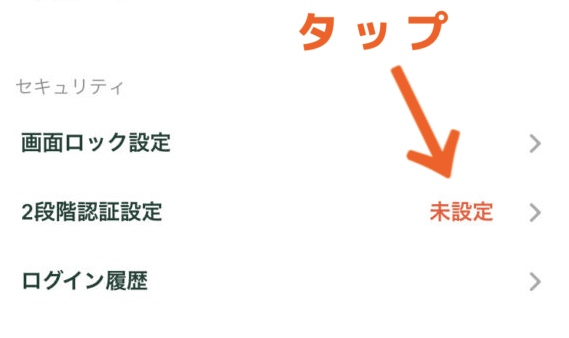
∟□ ←このようなコピーマークをタップして、セットアップキーをコピーする。
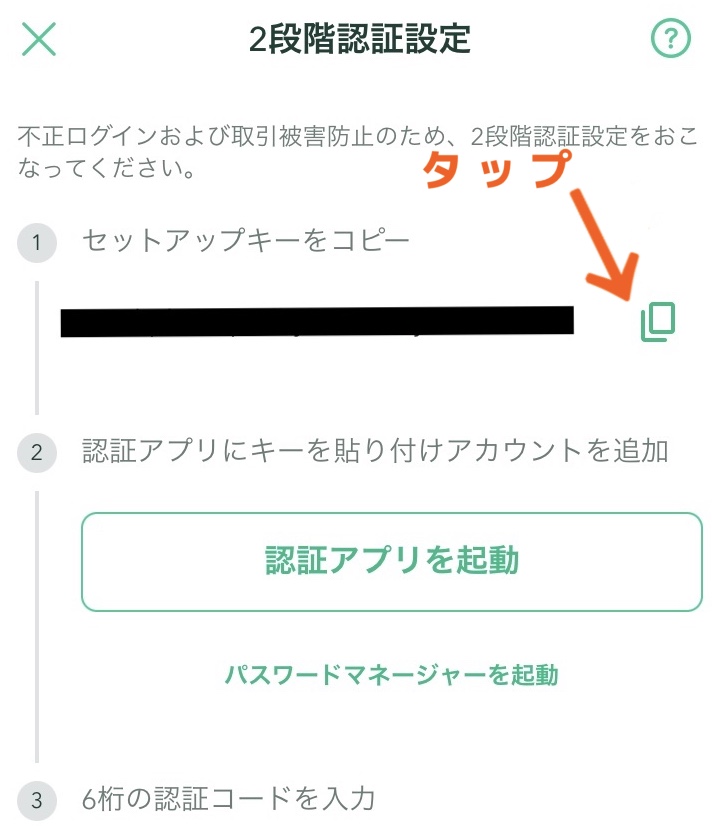
「認証アプリを起動」をタップ。
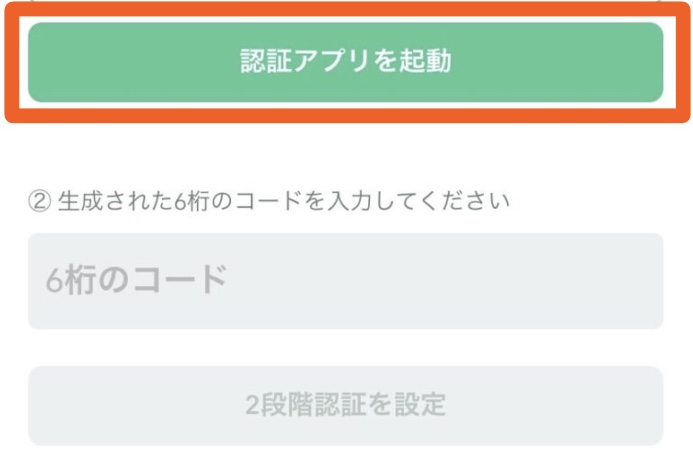
「Google Authenticator」をタップし、「開く」をタップ。
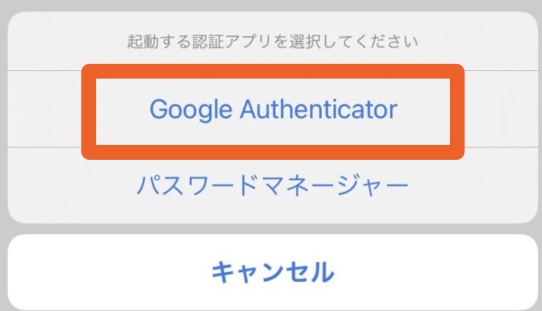
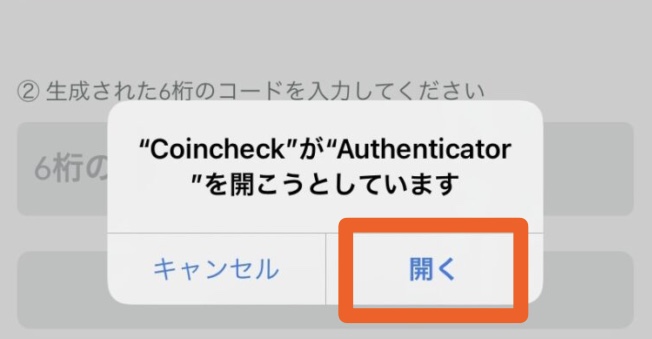
「アカウント」の欄にコインチェックのものとわかるように、名前を付けるといいですよ。
「キー」の欄に、先程コピーしたセットアップキーを貼り付け。(長押しをするとペーストと出てきます。)
入力したら、右下の「追加」をタップ。
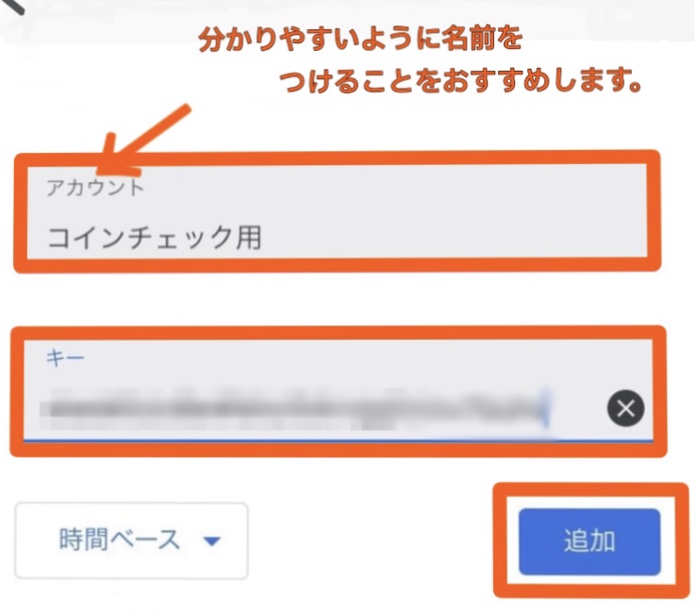
コインチェック用のパスコード(6桁の数字)が表示されます。
数字の部分をタップして、コピー。(コピーされましたと出てきます)
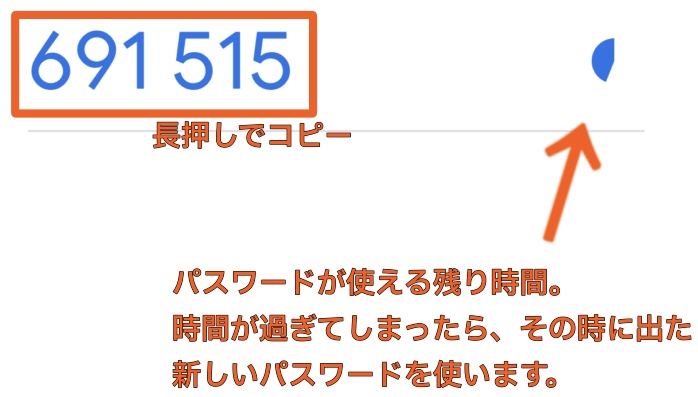
コインチェック アプリに戻り、パスコードを貼り付けます。(長押しして、ペーストをタップ)
「設定を完了」をタップで、完了です!
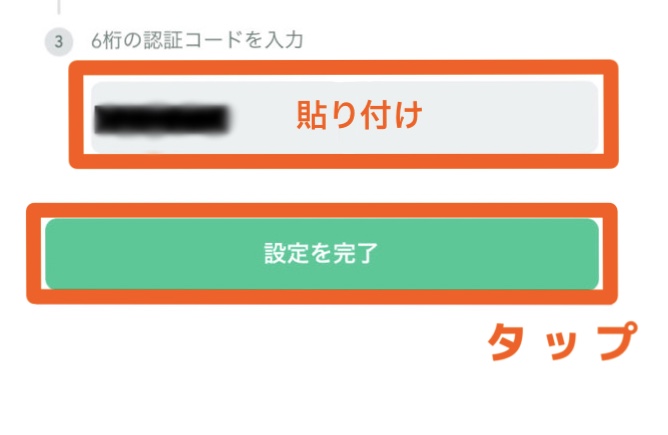
無事完了していたら、登録したメールアドレス宛に「2段階認証設定完了のお知らせ」のメールが届いてるはずです。

お疲れ様でした😊
本人確認完了の審査が終わると、「口座開設完了のお知らせ」のメールが届きます。
このメールが届いたら、口座開設が完了して、コインチェックで仮想通貨が買えます!

私の時は、口座開設の手順を終えて、約7時間後に「口座開設完了メール」が届きました!思っていたより早かったです!
しかし、アクセス集中などによって時間がかかる場合もあるかもしれません。
>>>【完全無料】最短10分でコインチェックの口座開設をする
まとめに
仮想通貨はつねに価格が変動しています!
なので、いつでも仮想通貨を買えるように、口座開設しておくといいですよ!
私もタイミングを逃して、後悔したことがあるので😭
最後までお読みいただきありがとつございました!
無事、口座開設できているといいなと思います。
>>>【完全無料】最短10分でコインチェックの口座開設をする
続いて余裕のある方は…
買いたいタイミングを逃さないために、入金しておくと良いですよ。
↓こちらで手順をお伝えしているので、みていってください。
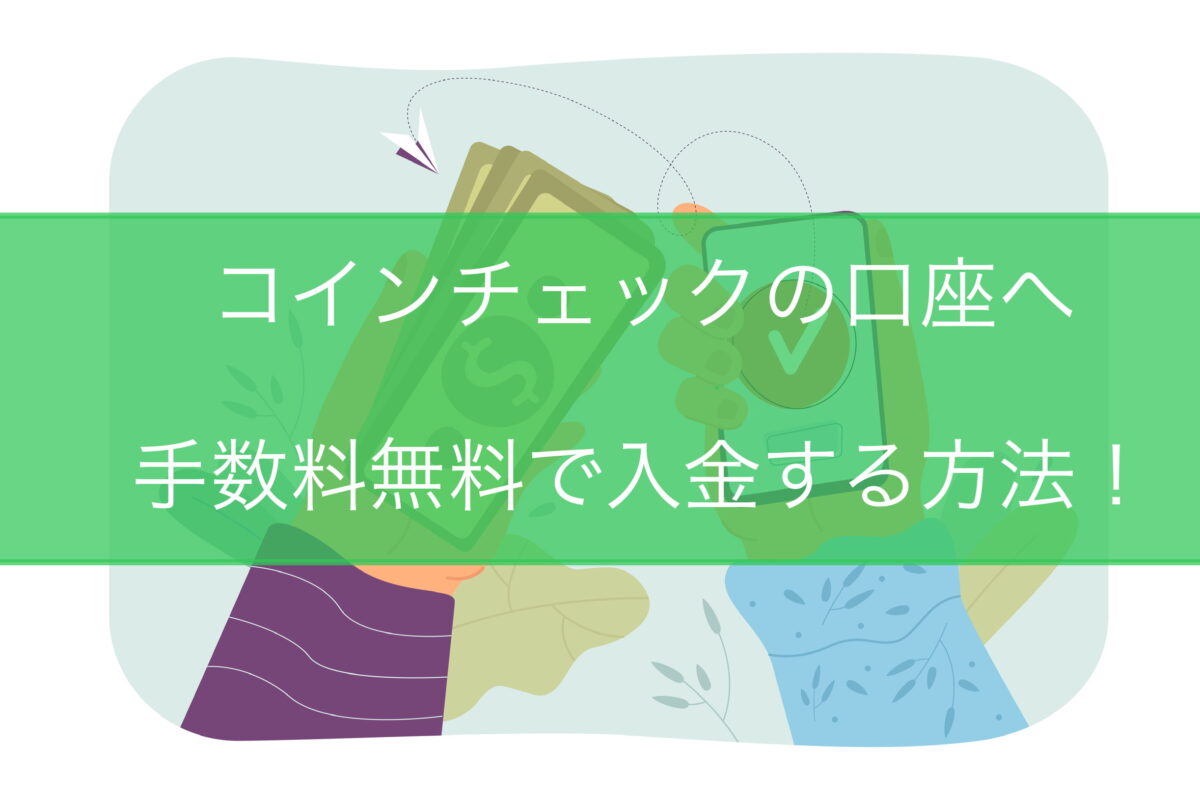



コメント